Sådan gendannes gamle e-mail konti
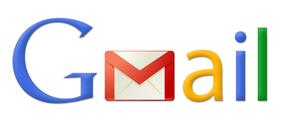
Hvis du har brug for at få oplysninger fra en gammel e-mail-konto, du ikke er logget ind for en stund, kan du finde dig selv på et tab, når det kommer til at huske dine gamle loginoplysninger. Du kan prøve at trykke på fælles brugernavne og adgangskoder, du har anvendt på andre konti, men hvis det ikke virker, skal du bruge din e-mail-udbyders konto opsving værktøj. Forinden vil det være værd at huske på, at nogle e-mail-udbydere låser eller permanent slette konti, hvis de ikke er blevet adgang i en vis periode. Du vil ikke være i stand til at inddrive en slettet permanent konto.
Instruktioner
Gmail
1. Gå til Gmail-konto opsving siden og udfylde afkrydsningsfeltet "Jeg kender ikke min adgangskode", hvis du har glemt adgangskoden tilknyttet den konto, du vil gendanne.
• Skriv adressen på den konto ind i feltet leveres og klikke på "Fortsæt". Indtast den sidste adgangskode du kan huske for kontoen på næste side eller tryk på knappen "Jeg kan ikke huske", hvis din hukommelse svigter dig.
• Kontroller et mobilnummer eller sekundær e-mail-adresse, du er knyttet til din gamle konto, hvis den sidste adgangskode du husker ikke virker. Google vil derefter sende dig instruktioner om, hvordan du nulstiller din adgangskode. Hvis du ikke kan genaktivere din konto på denne måde, vil du blive stillet en række spørgsmål om din konto og e-mail brug. Google vil derefter kontakte dig via en sekundær e-mail-adresse for at informere dig, hvis de oplysninger, du har forudsat er nok til at låse din konto.
Microsoft-konto
• Naviger til Microsoft-konto opsving side og indtast adressen er knyttet til den konto, du forsøger at få adgang til. Derefter levere et andet e-mailadresse Microsoft kan kontakte dig på, udfylde Captcha kode og tryk på "Send".
• Udfyld kontogendannelse formularen på næste side. Du bliver nødt til at levere dit navn, fødselsdato, svaret på det sikkerhedsspørgsmål, du leverede, da du tilmeldte dig kontoen, forbi passwords og brug kontooplysninger.
3. Klik på "Send". Dine oplysninger vil blive sendt til Microsoft til gennemgang. Du modtager en e-mail inden for 24 timer at lade dig vide, hvis de oplysninger, du har givet, er nok til at låse din konto.
Yahoo! Mail
1. tage over på Yahoo! Password Helper, skal du vælge "Jeg har et problem med mit password" og klik på "Næste".
• Indtast dit Yahoo! ID, udfyld den Captcha kode og klik på "Næste".
• Vælg, om at sende inddrivelse instruktioner til din alternative e-mail-adresse eller besvare et udvalg af sikkerhedsspørgsmål at få adgang til din konto. Hvis du har glemt dit Yahoo! ID, skal du vælge "Jeg har glemt min Yahoo! ID" fra den første side af Password Helper og udfylde de ønskede oplysninger for at genoprette adgangen til din konto.
